Samsung SBB-MT Handleiding
Lees hieronder de 📖 handleiding in het Nederlandse voor Samsung SBB-MT (2 pagina's) in de categorie Televisie. Deze handleiding was nuttig voor 145 personen en werd door 2 gebruikers gemiddeld met 4.5 sterren beoordeeld
Pagina 1/2
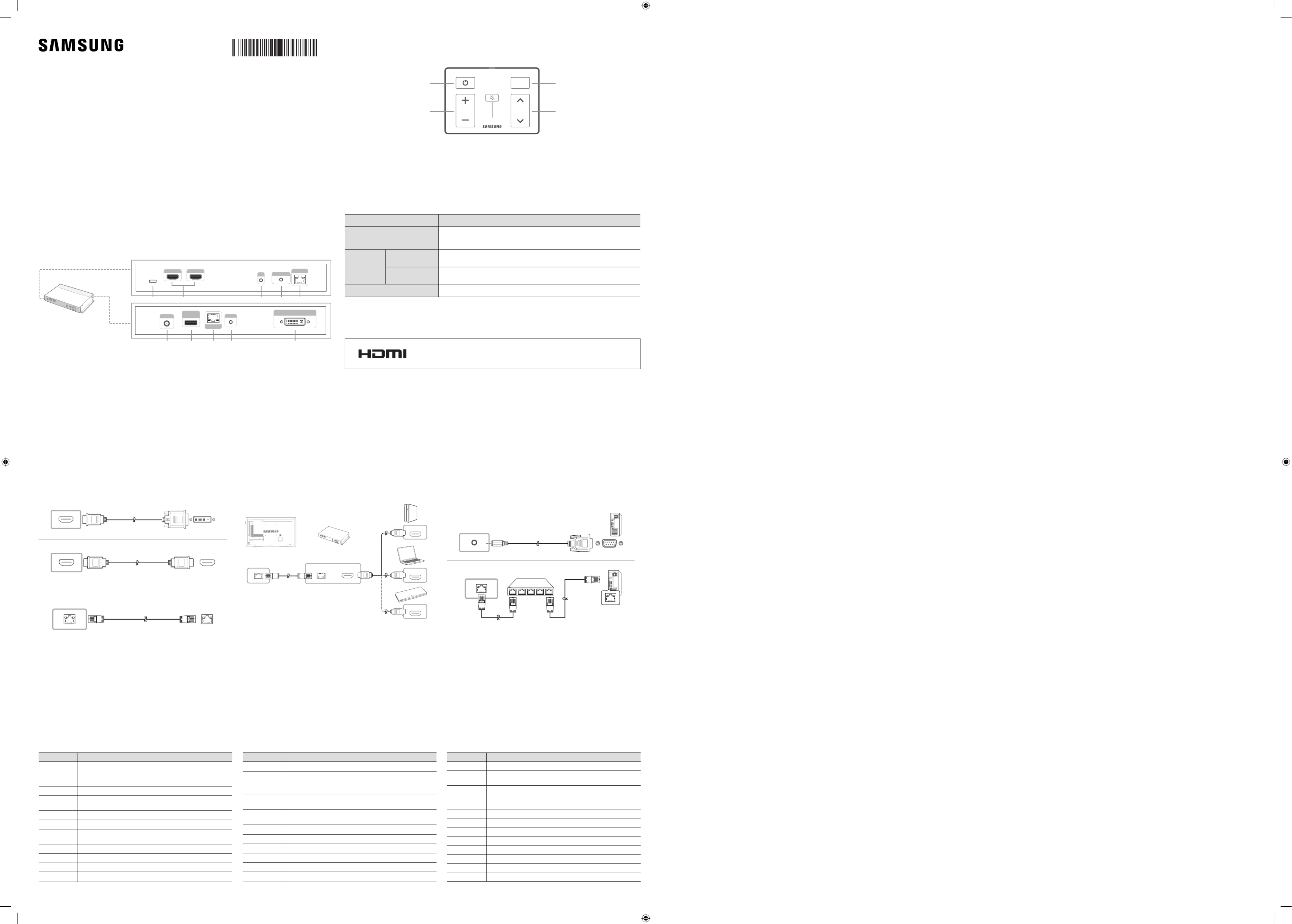
Quick Setup Guide
Connecting and Using a Source Device
Connecting to a PC
HDMI IN 1, HDMI IN 2
HDMI IN 1, HDMI IN 2
Connecting the LAN Cable
RJ45
Connecting the HDBase-T
HDMI INHDBT OUT
HDBase-T (Tx)
SBB-MT
HDBT IN
LAN Cable
HDMI OUT
HDMI OUT
HDMI OUT
HDBase-T (Rx)
Connecting to MDC
For details on how to use the MDC programme, refer to Help after installing the
programme.
The MDC programme is available on the website.
RS232C IN
RJ45 HUB
SBB-MT
– The colour and the appearance may differ depending on the product, and the specifications are subject to change without prior
notice to improve the performance.
– Download the user manual from the website for further details.
http://www.samsung.com/displaysolutions
Checking the Components
(1) Quick Setup Guide (2) Warranty card (Not available in some locations) (3) Regulatory guide (4) Power cord
(5) DC power adapter (Detachable) (6) HDMI-DVI cable (7) External IR sensor (8) Meeting Console
Contact the vendor where you purchased the product if any components are missing.
Components may differ in different locations.
Reverse Side
– The colour and shape of parts may differ from what is shown. Specifications are subject to change without notice to improve
quality.
HDMI IN 2 RS232C IN RJ45HDMI IN 1
DVI OUT
RESET
SERVICE
(5V 0.5A)
HDBT OUT
DC 14V
IR IN
POWER
STATUS
1 2 3 4 5
0
9
8
7
6
1 View the power status of the .Meeting Box
2 Connects to a source device using a HDMI cable or HDMI-DVI cable.
3 - To install, connect to the external IR sensor.
- To operate, connect to the Meeting Console.
4 Connects to MDC using an RS232C adapter.
5 Connects to MDC using a LAN cable.
6 Connects to the DC power adapter.
7 Dedicated to service technicians.
8 Use the LAN cable to connect to an HDBaseT signal source.
9 System reboot.
0 Use the HDMI-DVI or DVI cable to connect the Meeting Box to the display device.
Meeting Console
– Control and the connected display.Meeting Box
VOL
POWER
OFF
SOURCE
1 4
2 5
3
1 Turn on the display.
2 Control the volume of the display.
3 Temporarily disable the sound of the display.
Deactivating mute
• Press the mute button again.
• Press the volume control (+VOL-) button.
4 Turn off the display.
5 Change the external input of the .Meeting Box
Specifications
Model Name SBB-MT
Power Supply
AC 100 to 240 VAC (+/- 10%), 60 / 50Hz ± 3Hz
Refer to the label at the back of the product as the standard voltage can vary in
different countries.
Environmental
considerations
Operating
Temperature : 0 °C - 40 °C (-32 °F - 104 °F)
Humidity : 10% – 80%, non-condensing
Storage Temperature : -20 °C - 45 °C (-4 °F - 113 °F)
Humidity : 5% – 95%, non-condensing
Supported models EME
– This is a class A product. In a domestic environment this product may cause radio interference in which case the user may be required to
take adequate measures.
– For information on Samsung’s environmental commitments and product-specific regulatory obligations, e.g. REACH, WEEE,
Batteries, visit http://www.samsung.com/uk/aboutsamsung/samsungelectronics/corporatecitizenship/data_corner.html
The terms HDMI and HDMI High-Definition Multimedia Interface, and the HDMI Logo are trademarks
or registered trademarks of HDMI Licensing LLC in the United States and other countries.
Contact SAMSUNG WORLD WIDE
Web site: http://www.samsung.com
Area Customer Care Centre
AUSTRIA 0800-SAMSUNG (0800-7267864)
[Only for Dealers] 0810-112233
BELGIUM 02-201-24-18
BOSNIA 055 233 999
BULGARIA *3000 Цена в мрежата
0800 111 31 , Безплатна телефонна линия
CROATIA 072 726 786
CYPRUS 8009 4000 only from landline, toll free
CZECH
800 - SAMSUNG (800-726786)
Samsung Electronics Czech and Slovak, s.r.o. V Parku 2323/14, 148 00 - Praha 4
DENMARK 70 70 19 70
EIRE
0818 717100
ESTONIA 800-7267
FINLAND 030-6227 515
Area Customer Care Centre
FRANCE 01 48 63 00 00
GERMANY
0180 6 SAMSUNG bzw.
0180 6 7267864*
(*0,20 €/Anruf aus dem dt. Festnetz, aus dem Mobilfunk max. 0,60 €/Anruf)
GREECE 80111-SAMSUNG (80111 726 7864) only from land line
(+30) 210 6897691 from mobile and land line
HUNGARY 0680SAMSUNG (0680-726-786)
0680PREMIUM (0680-773-648)
ITALIA 800-SAMSUNG (800.7267864)
LATVIA 8000-7267
LITHUANIA 8-800-77777
LUXEMBURG 261 03 710
MONTENEGRO 020 405 888
NETHERLANDS 0900-SAMSUNG (0900-7267864) (€ 0,10/Min)
Area Customer Care Centre
NORWAY 815 56480
POLAND 801-172-678* lub +48 22 607-93-33*
* (koszt połączenia według taryfy operatora)
PORTUGAL 808 20 7267
ROMANIA *8000 (apel in retea)
08008-726-78-64 (08008-SAMSUNG) Apel GRATUIT
SERBIA 011 321 6899
SLOVAKIA 0800 - SAMSUNG (0800-726 786)
SLOVENIA 080 697 267 (brezplačna številka)
SPAIN 34902172678
SWEDEN 0771 726 7864 (0771-SAMSUNG)
SWITZERLAND 0800 726 78 64 (0800-SAMSUNG)
TURKEY 444 77 11
UK 0330 SAMSUNG (7267864)
|Български
Кратко ръководство за инсталиране
– Цветът и обликът могат да се различават в зависимост от
продукта, а спецификациите подлежат на промяна без
предизвестие с оглед подобряване на работата.
– Изтеглете Ръководството за потребителя от уебсайта за
допълнителна информация.
http://www.samsung.com/displaysolutions
Проверка на компонентите
(1) Кратко ръководство за инсталиране (2) Гаранционна карта (не
се предлага на някои места) (3) Регулаторно ръководство
(4) Захранващ кабел (5) Адаптер за DC захранване (разглобяем)
(6) HDMI-DVI кабел (7) Външен IR сензор (8) Meeting Console
Цветът и обликът могат да се различават в зависимост от
продукта, а спецификациите подлежат на промяна без
предизвестие с оглед подобряване на работата.
Възможно е компонентите да са различни за различните региони.
Обратна страна
– Цветът и формата на частите могат да са различни от
показаното изображение. Спецификациите подлежат на
промяна без предизвестие, за да се подобри качеството.
1 Вижте статуса на захранване на Meeting Box.
2 Свързва се към външно устройство с HDMI кабел или
HDMI-DVI кабел.
3 - За да инсталирате, свържете към външния IR сензор.
- За да използвате, свържете към Meeting Console.
4 Свързва се с MDC чрез RS232C адаптер.
5 Свързва се с MDC чрез LAN кабел.
6 Свързвате с постояннотоков захранващ адаптер.
7 Предназначено за сервизни специалисти.
8 Използвайте LAN кабела, за да свържете към източник
на HDBaseT сигнал.
9 Рестартиране на системата.
0 Използвайте HDMI-DVI или DVI кабела, за да свържете
Meeting Box към устройство с дисплей.
Свързване и използване на външно устройство
– Вижте описанията на предходната страница.
Свързване към MDC
За подробности относно използването на програмата MDC,
след инсталирането й направете справка в Help (Помощ).
Програмата MDC можете да намерите на уеб сайта.
Meeting Console
– Управлявайте и свързания дисплей.Meeting Box
1 Включва дисплея.
2 Управлява силата на звука на дисплея.
3 Временно забранява звука на дисплея.
Деактивиране на забраната на звука
• Натиснете отново бутона за забрана на звука.
• Натиснете бутона за управление на силата на звука (+VOL-).
4 Изключва дисплея.
5 Променя външния източник на Meeting Box.
– Това е продукт от клас А. В битова среда този продукт може да
причини радиосмущения и в този случай може да се изисква
от потребителя да вземе адекватни мерки.
–За информация относно ангажимента към околната среда
и специфичните за продукта регулаторни задължения на
Samsung, например директивите REACH, WEEE, директивата за
батериите, посетете http://www.samsung.com/uk/aboutsamsung/
samsungelectronics/corporatecitizenship/data_corner.html
|Hrvatski
Kratki vodič za postavljanje
– Boja i izgled mogu se razlikovati ovisno o proizvodu,
a specifikacije su podložne promjeni radi poboljšanja
performansi bez prethodne obavijesti.
– Dodatne informacije nalaze se u korisničkom priručniku koji
možete preuzeti s web-mjesta.
http://www.samsung.com/displaysolutions
Provjera komponenti
(1) Kratki vodič za postavljanje (2) Kartica Jamstvo (Nije dostupno na
nekim lokacijama) (3) Priručnik s regulatornim podacima (4) Kabel
za napajanje (5) Adapter za istosmjernu struju (može se skinuti)
(6) HDMI-DVI kabel (7) Vanjski osjetnik IR (8) Meeting Console
Boja i izgled mogu se razlikovati ovisno o proizvodu, a
specifikacije su podložne promjeni radi poboljšanja performansi
bez prethodne obavijesti.
Komponente se mogu razlikovati na različitim lokacijama.
Stražnja strana
– Boja i oblik dijelova mogu se razlikovati od onih prikazanih na
slici. Specifikacije su podložne promjeni s ciljem poboljšanja
kvalitete, bez prethodne obavijesti.
1 Pregledajte stanje napajanja uređaja Meeting Box.
2 Služi za priključivanje uređaja koji je izvor signala pomoću
HDMI kabela ili HDMI-DVI kabela.
3 - Kako biste instalirali, priključite na vanjski osjetnik IR.
- Kako biste pokrenuli, priključite na Meeting Console.
4 Povezuje se s MDC-om pomoću RS232C adaptera.
5 Povezuje se s MDC-om pomoću LAN kabela.
6 Omogućuje povezivanje s prilagodnikom za istosmjerni
napon.
7 Za servisne tehničare.
8 Upotrijebite kabel LAN kako biste povezali izvor signala
HDBaseT.
9 Ponovno pokretanje sustava.
0 Upotrijebite kabel HDMI ili DVI kako biste povezali uređaj
Meeting Box s uređajem za prikazivanje.
Priključivanje i korištenje uređaja koji je izvor signala
– Pročitajte opise na prethodnoj stranici.
Povezivanje s MDC-om
Informacije o korištenju MDC programa potražite u datotekama
pomoći nakon instalacije programa.
MDC program dostupan je na web-mjestu.
Meeting Console
– Upravljajte uređajem i priključenim zaslonom.Meeting Box
1 Uključite zaslon.
2 Upravljajte glasnoćom zaslona.
3 Trenutačno onemogućite zvuk zaslona.
Deaktivirajte bešumno
• Ponovno pritisnite gumb za bešumno.
• Pritisnite gumb za upravljanje glasnoćom (+VOL-).
4 Isključite zaslon.
5 Promijenite vanjski ulaz za uređaj Meeting Box.
– Ovo je proizvod razreda A. U unutrašnjem okruženju ovaj proizvod
može uzrokovati radijsku interferenciju koju će korisnik morati
ukloniti poduzimanjem odgovarajućih mjera.
–Informacije o Samsungovom zalaganju za zaštitu okoliša i
poštivanje regulatornih obaveza kojima podliježu pojedini
proizvodi, npr. REACH, WEEE, baterije, pronađite na mrežnom
mjestu http://www.samsung.com/uk/aboutsamsung/
samsungelectronics/corporatecitizenship/data_corner.html
|Čeština
Příručka pro rychlou instalaci
– Barva a vzhled se mohou lišit podle výrobku. Specifikace
mohou být změněny bez předchozího upozornění za účelem
zlepšení výkonu výrobku.
– Další podrobnosti naleznete v uživatelské příručce, kterou si
můžete stáhnout z webu.
http://www.samsung.com/displaysolutions
Kontrola příslušenství
(1) Příručka pro rychlou instalaci (2) Záruční list (Vněkterých zemích
není kdispozici) (3) Bezpečnostní pokyny a standardy (4) Napájecí
šňůra (5) Adaptér napájení stejnosměrným proudem (oddělitelný)
(6) Kabel HDMI-DVI (7) Externí snímač IR (8) Meeting Console
Barva a vzhled se mohou lišit podle výrobku. Specifikace mohou
být změněny bez předchozího upozornění za účelem zlepšení
výkonu výrobku.
Dodávané součásti se mohou lišit podle oblasti.
Opačná strana
– Barva a tvar vlastních součástí se může lišit od vzhledu na
obrázku. Změna technických parametrů za účelem vylepšení
je vyhrazena bez předchozího upozornění.
1 Zobrazení stavu napájení konzole Meeting Box.
2 Připojení vstupního zařízení (zdroje signálu) pomocí kabelu
HDMI nebo HDMI-DVI.
3 - Pro instalaci připojte externí snímač IR.
- Pro používání připojte ke konzole Meeting Console.
4 Slouží kpřipojení kMDC pomocí adaptéru RS232C.
5 Umožňuje připojení kMDC pomocí kabelu sítě LAN.
6 Umožňuje připojení ke stejnosměrnému napájecímu
adaptéru.
7 Tento konektor je vyhrazen pro servisní techniky.
8 Pomocí kabelu LAN připojte zdroj signálu HDBaseT.
9 Restart systému.
0 Pro připojení k zobrazovacímu zařízení Meeting Box
použijte kabel HDMI-DVI nebo DVI.
Připojení a používání vstupních zařízení
– Podrobnosti naleznete v popisu na předchozí stránce.
Připojení kaplikaci MDC
Podrobnosti otom, jak používat program MDC, naleznete
vnápovědě po dokončení instalace programu.
Program MDC je dostupný na webu.
Meeting Console
– Ovládání konzole a připojeného displeje.Meeting Box
1 Zapnutí displeje.
2 Ovládání hlasitosti displeje.
3 Dočasné vypnutí zvuku displeje.
Deaktivace ztlumení
• Znovu stiskněte tlačítko ztlumení.
• Stiskněte tlačítko ovládání hlasitosti (+VOL-).
4 Vypnutí displeje.
5 Výměna externího vstupu konzole Meeting Box.
– Jedná se o produkt třídy A. Vdomácím prostředí může tento
produkt způsobovat vysokofrekvenční rušení a vtakovém případě
musí uživatel podniknout odpovídající opatření.
–Informace o závazcích společnosti Samsung vůči životnímu
prostředí a regulačních povinnostech vztahujících se na produkt,
např. REACH, WEEE, baterie, naleznete na webu
http://www.samsung.com/uk/aboutsamsung/
samsungelectronics/corporatecitizenship/data_corner.html
|Dansk
Hurtig opsætningsvejledning
– Farven og udseendet kan – afhængigt af produktet –
være anderledes, og specifikationerne kan ændres uden
forudgående varsel for at forbedre ydelsen.
– Download brugervejledningen fra hjemmesiden for yderligere
detaljer.
http://www.samsung.com/displaysolutions
Kontrol med komponenterne
(1) Hurtig opsætningsvejledning (2) Garantikort (ikke til rådighed
visse steder) (3) Lovgivningsmæssig vejledning (4) Strømkabel
(5) DC-strømadapter (aftagelig) (6) HDMI-DVI-kabel (7) Ekstern IR-
sensor (8) Meeting Console
Farven og udseendet kan – afhængigt af produktet – være
anderledes, og specifikationerne kan ændres uden forudgående
varsel for at forbedre ydelsen.
Komponenter kan variere på forskellige geografiske steder.
Bagside
– Farven og faconen på dele kan variere i forhold til det viste.
Specifikationer kan ændres uden forudgående varsel for at
forbedre kvaliteten.
1 Få vist strømstatus for Meeting Box.
2 Sluttes til en kildeenhed med et HDMI-kabel eller et
HDMI-DVI-kabel.
3 - Installeres ved tilslutning til den eksterne IR-sensor.
- Betjenes ved tilslutning til Meeting Console.
4 Tilsluttes til MDC med en RS232C-adapter.
5 Tilsluttes til MDC med et LAN-kabel.
6 Tilsluttes til strømsadapteren.
7 Beregnet til serviceteknikere.
8 Anvend LAN-kablet til at oprette forbindelse til en
HDBaseT-signalkilde.
9 Systemgenstart.
0 Anvend HDMI-DVI- eller DVI-kablet til at slutte Meeting
Box til skærmenheden.
Tilslutning og brug af en kildeenhed
– Der henvises til beskrivelserne på forrige side.
Tilslutning til MDC
Du kan finde oplysninger om brugen af MDC-programmet i
hjælpen, når du har installeret programmet.
MDC-programmet findes på webstedet.
Meeting Console
– Betjen og den tilsluttede skærm.Meeting Box
1 Tænd for skærmen.
2 Juster skærmens lydstyrke.
3 Slå midlertidigt skærmlyden fra.
Deaktiverer lydløs
• Tryk på knappen lydløs igen.
• Tryk på lydstyrkeknappen (+VOL-).
4 Sluk for skærmen.
5 Skift eksternt input for .Meeting Box
– Dette er et produkt i klasse A. I et hjemligt miljø kan dette produkt
muligvis forårsage radiointerferens, hvilket betyder, at brugeren
bliver nødt til at tage de fornødne forholdsregler.
–Du kan finde oplysninger om Samsungs miljømæssige forpligtelser
og produktspecifikke lovmæssige forpligtelser, f.eks. REACH,
WEEE, batterier, ved at besøge http://www.samsung.com/uk/
aboutsamsung/samsungelectronics/corporatecitizenship/data_
corner.html
|Nederlands
Beknopte installatiehandleiding
– De kleur en het uiterlijk kunnen afwijken, afhankelijk van het
product. Ook kunnen de specificaties zonder voorafgaand
bericht worden gewijzigd om de prestaties te verbeteren.
– Download de gebruikershandleiding van de website voor meer
details.
http://www.samsung.com/displaysolutions
De componenten controleren
(1) Beknopte installatiehandleiding (2) Garantiekaart (Niet overal
beschikbaar) (3) Voorschriften (4) Netsnoer (5) DC-voedingsadapter
(afneembaar) (6) HDMI-DVI-kabel (7) Externe IR-sensor (8) Meeting
Console
De kleur en het uiterlijk kunnen afwijken, afhankelijk van het
product. Ook kunnen de specificaties zonder voorafgaand
bericht worden gewijzigd om de prestaties te verbeteren.
De componenten kunnen verschillen, afhankelijk van de locatie.
Achterkant
– De kleur en vorm van de onderdelen kan afwijken van de
afbeelding. De specificaties kunnen zonder voorafgaande
kennisgeving worden gewijzigd ter verbetering van de
kwaliteit.
1 Bekijk de voedingsstatus van de Meeting Box.
2 Aansluiting voor de verbinding met een bronapparaat via
een HDMI- of HDMI-DVI-kabel.
3 - Om hem te installeren sluit u hem aan op de externe IR-
sensor.
- Om ermee te werken sluit u hem aan op de Meeting Console.
4 Hiermee kunt u het apparaat op MDC aansluiten met een
RS232C-adapter.
5 Hiermee kunt u het apparaat op MDC aansluiten met een
LAN-kabel.
6 Hierop sluit u de gelijkstroomadapter aan.
7 Alleen voor monteurs.
8 Gebruik de LAN-kabel om hem aan te sluiten op een
HDBaseT-signaalbron.
9 Systeem opnieuw opstarten.
0 Gebruik de HDMI-DVI- of DVI-kabel om de Meeting Box
aan te sluiten op het weergaveapparaat.
Een bronapparaat aansluiten en gebruiken
– Raadpleeg de beschrijvingen op de vorige pagina.
Verbinden met MDC
Raadpleeg Help na installatie van het MDC-programma, als u
meer informatie wilt over het gebruik van het programma.
Het MDC-programma is beschikbaar op de website.
Meeting Console
– Bedien de en het aangesloten scherm.Meeting Box
1 Schakel het scherm in.
2 Regel het volume van het scherm.
3 Schakel tijdelijk het geluid van het scherm uit.
Demping deactiveren
• Druk opnieuw op de dempingsknop.
• Druk op de knop volumeregeling (+VOL-).
4 Schakel het scherm uit.
5 Wijzig de externe invoer van de Meeting Box.
– Dit is een product van klasse A. In een huiselijke omgeving kan
dit product radio-interferentie veroorzaken, waarbij de gebruiker
mogelijk passende maatregelen moet treffen.
–Meer informatie over het ecologisch engagement van Samsung
en productspecifieke voorschriften, bv. REACH, WEEE, batterijen,
vindt u op http://www.samsung.com/uk/aboutsamsung/
samsungelectronics/corporatecitizenship/data_corner.html
|Eesti keel
Kiirjuhend
– Värv ja välimus võivad tootest olenevalt varieeruda, samuti
võidakse tehnilisi andmeid jõudluse parandamise eesmärgil
eelneva etteteatamiseta muuta.
– Lisateabe saamiseks laadige kodulehelt alla kasutusjuhend.
http://www.samsung.com/displaysolutions
Komponentide kontrollimine
(1) Kiirjuhend (2) Garantiikaart (Pole saadaval osades piirkondades)
(3) Normatiivne juhend (4) Toitejuhe (5) Alalisvooluadapter
(eemaldatav) (6) HDMI-DVI-kaabel (7) Väline IR-andur (8) Meeting
Console
Värv ja välimus võivad tootest olenevalt varieeruda, samuti
võidakse tehnilisi andmeid jõudluse parandamise eesmärgil
eelneva etteteatamiseta muuta.
Komponendid võivad erinevates asukohtades erineda.
Tagakülg
– Osade värv ja kuju võivad näidatust erineda. Tehnilisi andmeid
võidakse kvaliteedi parandamiseks etteteatamiseta muuta.
1 Seadme Meeting Box toiteoleku vaatamine.
2 Allikaseadme ühendamiseks HDMI-kaabli või HDMI-DVI-
kaabli abil.
3 - Installimiseks ühendage välise IR-anduriga.
- Töötamiseks ühendage .Meeting Console
4 Võimaldab ühendada MDC RS232C-adapteri abil.
5 Võimaldab ühendada MDC LAN-kaabli abil.
6 Võimaldab ühendada seadme alalisvooluadapteriga.
7 Mõeldud hooldustehnikutele.
8 Kasutage LAN-kaablit, et ühendada HDBaseT signaali
allikaga.
9 Süsteemi taaskäivitamine.
0 Kasutage HDMI-DVI- või DVI-kaablit, et ühendada seade
Meeting Box kuvaseadmega.
Allikaseadme ühendamine ja kasutamine
– Vaadake eelmisel lehel olevaid kirjeldusi.
Ühenduse loomine rakendusega MDC
Lisateavet MDC programmi kasutamise kohta saate vaadata
pärast programmi installimist jaotisest Spikker.
MDC programm on saadaval veebisaidil.
Meeting Console
– Seadme ja ühendatud kuva juhtimine.Meeting Box
1 Kuva sisselülitamine.
2 Kuva helitugevuse juhtimine.
3 Kuva heli ajutine keelamine.
Vaigistamise inaktiveerimine
• Vajutage uuesti vaigistamise nuppu.
• Vajutage helitugevuse (+VOL-) nuppu.
4 Kuva väljalülitamine.
5 Seadme välise sisendit muutmine.Meeting Box
– See on A-klassi toode. Koduses keskkonnas võib see toode
põhjustada raadiohäireid, mille korral võib kasutajal olla vaja
sobivaid meetmeid rakendada.
– Teabe saamiseks Samsungi keskkonnaga seotud panuse ja
tootepõhiste regulatiivsete kohustuste, nagu REACH, WEEE
ja akud, kohta külastage aadressi http://www.samsung.com/
uk/aboutsamsung/samsungelectronics/corporatecitizenship/
data_corner.html
|Suomi
Pika-asetusopas
– Tuotteiden väri ja ulkoasu saattavat vaihdella ja teknisiä
tietoja voidaan laitteen toiminnan parantamiseksi muuttaa
ilman ennakkoilmoitusta.
– Saat lisätietoja lataamalla käyttöoppaan sivustosta.
http://www.samsung.com/displaysolutions
Osien tarkistaminen
(1) Pika-asetusopas (2) Takuukortti (Ei saatavilla joillain alueilla)
(3) Säädösopas (4) Virtajohto (5) Verkkolaite (irrotettava) (6) HDMI-
DVI-kaapeli (7) Ulkoinen infrapunatunnistin (8) Meeting Console
Tuotteiden väri ja ulkoasu saattavat vaihdella ja teknisiä tietoja
voidaan laitteen toiminnan parantamiseksi muuttaa ilman
ennakkoilmoitusta.
Osat voivat olla erilaisia eri alueilla.
Kääntöpuoli
– Osien väri ja muoto voivat olla erilaisia kuin tässä näytettyjen
osien. Teknisiä ominaisuuksia voidaan muuttaa laadun
parantamiseksi ilman erillistä ilmoitusta.
1 Näytä Meeting Box -laitteen virtatila.
2 Liitäntä lähdelaitteeseen HDMI- tai HDMI-DVI-kaapelilla.
3 - Asenna liittämällä ulkoiseen infrapunatunnistimeen.
- Käytä liittämällä -laitteeseen.Meeting Console
4 Liitäntä MDC:hen RS232C-sovittimella.
5 Liitäntä MDC:hen lähiverkkokaapelilla.
6 Yhdistäminen verkkolaitteeseen
7 Tarkoitettu huoltoteknikoille.
8 Liitä HDBaseT-signaalilähteesen lähiverkkokaapelilla.
9 Järjestelmän uudelleenkäynnistys.
0 Liitä -laite HDMI- tai DVI-kaapelilla Meeting Box
näyttölaitteeseen.
Lähdelaitteen kytkeminen ja käyttö
– Lue edellisellä sivulla olevat kuvaukset.
Yhteyden muodostaminen MDC:hen
Lisätietoja MDC-ohjelman käytöstä saat Ohjeesta ohjelman
asentamisen jälkeen.
MDC-ohjelma on saatavilla sivustosta.
Meeting Console
– -laitetta ja liitettyä näyttölaitetta.Ohjaa Meeting Box
1 Kytke virta näyttöön.
2 Ohjaa näytön äänenvoimakkuutta.
3 Poista näytön ääni käytöstä tilapäisesti.
Mykistyksen poisto
• Paina mykistyspainiketta uudelleen.
• Paina äänenvoimakkuuspainiketta (+VOL-).
4 Katkaise virta näytöstä.
5 Vaihda Meeting Box -laitteen ulkoista tuloliitäntää.
– Tämä on luokan A tuote. Tämä tuote saattaa aiheuttaa
radiohäiriöitä asuinympäristöissä, jolloin käyttäjä saattaa
joutua tekemään korjaavia toimia.
– Tietoja Samsungin ympäristösitoumuksista ja tuotekohtaisista
oikeudellisista velvoitteista, kuten REACH, WEEE ja akut, on
osoitteessa http://www.samsung.com/uk/aboutsamsung/
samsungelectronics/corporatecitizenship/data_corner.html
|Français
Guide de configuration rapide
– La couleur et l'aspect du produit peuvent varier en fonction
du modèle, et ses spécifications peuvent être modifiées sans
préavis pour des raisons d'amélioration des performances.
– Téléchargez le manuel utilisateur du site Web pour obtenir
plus de détails.
http://www.samsung.com/displaysolutions
Vérification des composants
(1) Guide de configuration rapide (2) Carte de garantie (Non
disponible dans certains pays) (3) Guide réglementaire (4) Cordon
d'alimentation (5) Adaptateur CC (amovible) (6) Câble HDMI-DVI
(7) Capteur IR externe (8) Meeting Console
La couleur et l'aspect du produit peuvent varier en fonction
du modèle, et ses spécifications peuvent être modifiées sans
préavis pour des raisons d'amélioration des performances.
Les composants peuvent être différents suivant la région.
Face arrière
– La couleur et la forme des pièces peuvent différer de ce qui
est illustré. Les spécifications sont communiquées sous
réserve de modifications sans préavis dans le but d'améliorer
la qualité.
1 Affiche le statut d’alimentation de la console .Meeting Box
2 Connexion à un périphérique source à l'aide d'un câble
HDMI ou HDMI-DVI.
3 - Pour l’installation, connexion via le capteur IR externe.
- Pour le fonctionnement, connexion à la .Meeting Console
4 Connexion au MDC grâce à un adaptateur RS232C.
5 Permet de se connecter à MDC via un câble LAN.
6 Permet le branchement à l'adaptateur d'alimentation CC.
7 Dédié aux techniciens de maintenance.
8 Utilise le câble LAN pour la connexion à une source de
signal HDBaseT.
9 Redémarre le système.
0 Utilise le câble HDMI-DVI ou le câble DVI pour connecter la
Meeting Box au périphérique d’affichage.
Connexion et utilisation d'un périphérique source
– Reportez-vous aux descriptions de la page précédente.
Connexion à MDC
Pour obtenir des détails sur la manière d'utiliser le programme
MDC, reportez-vous à l'Aide après avoir installé le programme.
Le programme MDC est disponible sur le site Web.
Meeting Console
– Contrôle de la Meeting Box et de l’écran connecté.
1 Allume l’écran.
2 Contrôle le volume de l’écran.
3 Désactive temporairement le son de l’écran.
Désactivation de la sourdine
• Appuyez à nouveau sur le bouton de sourdine.
• Appuyez sur le bouton du contrôle du volume (+VOL-).
4 Éteint l’écran.
5 Change l’entrée externe de la Meeting Box.
– Ce produit est de classe A. Dans un environnement domestique,
ce produit peut provoquer des interférences radio, auquel cas
l’utilisateur sera amené à prendre des mesures appropriées.
–Pour toute information sur les engagements de Samsung en
faveur de la protection de l’environnement et sur les obligations
réglementaires adoptées, comme le règlement REACH, la directive
WEEE, les batteries, visitez la page http://www.samsung.com/uk/
aboutsamsung/samsungelectronics/corporatecitizenship/data_
corner.html
BN68-07819C-01
SBBMT_EU_QSG_BN68-07819C-01.indd 1 2016-07-08 오후 3:02:54

| Polski
Skrócona instrukcja konfiguracji
– Kolor i wygląd mogą się różnić w zależności od produktu. Jego
specyfikacja może bez wcześniejszego powiadomienia ulec
zmianie mającej na celu poprawę jakości pracy.
– Więcej informacji można uzyskać, pobierając instrukcję
obsługi ze strony internetowej.
http://www.samsung.com/displaysolutions
Sprawdzanie zawartości
(1) Skrócona instrukcja konfiguracji (2) Karta gwarancyjna
(Dostępna w zależności od kraju) (3) Instrukcja montażu
(4) Kabel zasilający (5) Adapter zasilania prądu stałego
(odłączany) (6) Kabel HDMI-DVI (7) Zewnętrzny czujnik
podczerwieni (8) Meeting Console
Kolor i wygląd mogą się różnić w zależności od produktu. Jego
specyfikacja może bez wcześniejszego powiadomienia ulec
zmianie mającej na celu poprawę jakości pracy.
Zawartość opakowania może się różnić w zależności od miejsca
zakupu.
Widok z tyłu
– Kolor oraz kształt części mogą być inne niż na ilustracji. W
celu polepszenia jakości producent zastrzega sobie prawo do
zmiany specyfikacji bez wcześniejszego powiadomienia.
1 Do wyświetlenia stanu zasilania urządzenia Meeting Box.
2 Do podłączania urządzenia źródłowego za pomocą kabla
HDMI lub kabla HDMI-DVI.
3 - Aby zainstalować, należy podłączyć zewnętrzny czujnik
podczerwieni.
- Aby użyć, należy podłączyć urządzenie Meeting Console.
4 Gniazdo dla funkcji MDC (adapter RS232C).
5 Do podłączenia do MDC za pomocą kabla LAN.
6 Podłączenie do zasilacza prądu stałego.
7 Przeznaczony dla techników serwisu.
8 Za pomocą kabla LAN podłączyć źródło sygnału HDBaseT.
9 Ponowne uruchamianie systemu.
0 Za pomocą kabla HDMI-DVI lub DVI podłączyć urządzenie
Meeting Box do wyświetlacza.
Podłączanie i korzystanie z urządzenia źródłowego
– Należy się zapoznać z opisami na poprzedniej stronie.
Ustanawianie połączenia z aplikacją MDC
Szczegółowe informacje na temat korzystania z programu MDC
można znaleźć w pomocy dostępnej po zainstalowaniu programu.
Program MDC jest dostępny na stronie internetowej.
Meeting Console
– Sterowanie urządzeniem i podłączonym Meeting Box
wyświetlaczem.
1 Włączenie wyświetlacza.
2 Sterowanie głośnością wyświetlacza.
3 Tymczasowe wyłączenie dźwięku wyświetlacza.
Dezaktywowanie wyciszenia
• Ponownie nacisnąć przycisk wyciszenia.
• Nacisnąć przycisk sterowania głośnością (+VOL-).
4 Wyłączenie wyświetlacza.
5 Zmiana źródła sygnału urządzenia Meeting Box.
– To jest produkt klasy A. W środowisku domowym ten produkt może
powodować zakłócenia fal radiowych. W takim przypadku może
być wymagane podjęcie odpowiednich środków.
–Informacje na temat zobowiązań firmy Samsung w zakresie
ochrony środowiska oraz przestrzegania przepisów regulacyjnych
dotyczących produktów, np. rozporządzenia REACH, dyrektywy
WEEE oraz dyrektywy w sprawie baterii i akumulatorów,
można znaleźć pod adresem http://www.samsung.com/uk/
aboutsamsung/samsungelectronics/corporatecitizenship/data_
corner.html
| Português
Manual de configuração rápida
– A cor e o aspecto podem diferir consoante o produto e as
especificações estão sujeitas a alterações sem aviso prévio
para melhorar o desempenho.
– Transfira o manual do utilizador do website para obter mais
informações.
http://www.samsung.com/displaysolutions
Verificação dos componentes
(1) Manual de configuração rápida (2) Cartão de garantia (não
disponível nalguns locais) (3) Guia de regulamentação (4) Cabo de
alimentação (5) Transformador de corrente CC (amovível) (6) Cabo
HDMI-DVI (7) Sensor IV externo (8) Meeting Console
A cor e o aspecto podem diferir consoante o produto e as
especificações estão sujeitas a alterações sem aviso prévio para
melhorar o desempenho.
Os componentes podem variar em locais diferentes.
Parte posterior
– A cor e a forma das peças pode ser diferente do apresentado.
As características técnicas estão sujeitas a alterações sem
aviso prévio de forma a melhorar a qualidade.
1 Veja o estado da alimentação da Meeting Box.
2 Liga-se a um dispositivo de entrada utilizando um cabo
HDMI ou HDMI-DVI.
3 - Para instalar, ligue o sensor IV externo.
- Para colocar em funcionamento, ligue à Meeting Console.
4 Liga-se a um MDC utilizando um adaptador RS232C.
5 Liga-se ao MDC através de um cabo LAN.
6 Para ligar o adaptador de alimentação CC.
7 Exclusivo para técnicos de assistência.
8 Utilize o cablo LAN para ligar a uma fonte de sinal
HDBaseT.
9 Reinicie o sistema.
0 Utilize o cabo HDMI-DVI ou DVI para ligar a Meeting Box
ao dispositivo de visualização.
Ligar e utilizar um dispositivo de entrada
– Consulte as descrições na página anterior.
Ligar ao MDC
Para obter detalhes sobre como usar o programa MDC, consulte
a Ajuda depois de instalar o programa.
O programa MDC está disponível no site.
Meeting Console
– Controle a Meeting Box e o dispositivo de visualização ligado.
1 Ligue o dispositivo de visualização.
2 Controle o volume do dispositivo de visualização.
3 Desative temporariamente o som do dispositivo de
visualização.
Desativar o modo de silêncio
• Prima o botão de silêncio novamente.
• Prima o botão de controlo de volume (+VOL-).
4 Desligue o dispositivo de visualização.
5 Altere a entrada externa da Meeting Box.
– Este é um produto de classe A. Num ambiente doméstico,
este produto poderá provocar interferência radioelétrica.
Caso tal aconteça, o utilizador poderá ter de tomar medidas
adequadas.
– Para obter informações sobre os compromissos ambientais
da Samsung e as obrigações regulamentares específicas do
produto, por exemplo, REACH, WEEE e pilhas, visite
http://www.samsung.com/uk/aboutsamsung/
samsungelectronics/corporatecitizenship/data_corner.html
| Română
Ghid de configurare rapidă
– Culoarea şi aspectul pot fi diferite în funcţie de produs, iar
specificaţiile se pot schimba fără notificare prealabilă, pentru
a îmbunătăţi performanţa.
– Descărcați manualul de utilizare de pe site-ul web pentru mai
multe detalii.
http://www.samsung.com/displaysolutions
Verificarea componentelor
(1) Ghid de configurare rapidă (2) Certificat de garanţie (Nu este
disponibil în unele ţări) (3) Ghid de reglementare (4) Cablu de
alimentare (5) Adaptor de alimentare c.c. (detașabil) (6) Cablu HDMI-
DVI (7) Senzor IR extern (8) Meeting Console
Culoarea şi aspectul pot fi diferite în funcţie de produs, iar
specificaţiile se pot schimba fără notificare prealabilă, pentru a
îmbunătăţi performanţa.
Componentele pot diferi în locaţii diferite.
Partea din spate
– Culorile şi formele pieselor pot diferi de cele afişate.
Specificaţiile pot fi modificate fără înştiinţare, în scopul
îmbunătăţirii calităţii.
1 Vizualizați starea alimentării dispozitivului Meeting Box.
2 Realizează conectarea la un dispozitiv sursă printr-un
cablu HDMI sau printr-un cablu HDMI - DVI.
3 - Pentru instalare, conectați-vă la un senzor IR extern.
- Pentru operare, conectați-vă la Meeting Console.
4 Realizează conectarea la un MDC printr-un adaptor
RS232C.
5 Realizează conectarea la MDC printr-un cablu LAN.
6 Se face conectarea la adaptorul de alimentare c.c.
7 Dedicat tehnicienilor care se ocupă de service.
8 Utilizați cablul LAN pentru a vă conecta la o sursă de
semnal HDBaseT.
9 Repornirea sistemului.
0 Utilizați cablul HDMI-DVI sau DVI pentru a conecta
dispozitivul la dispozitivul de afișare.Meeting Box
Conectarea şi utilizarea unui dispozitiv sursă
– Consultați descrierile de la pagina anterioară.
Conectarea la MDC
Pentru detalii privind utilizarea programului MDC, consultați
Ajutor după instalarea programului.
Programul MDC este disponibil pe site-ul web.
Meeting Console
– Controlați dispozitivul Meeting Box și afișajul conectat.
1 Porniți afișajul.
2 Controlați volumul afișajului.
3 Dezactivați temporar sunetul afișajului.
Reactivarea sunetului
• Apăsați din nou pe butonul de dezactivare a sunetului.
• Apăsați pe butonul (+VOL-) de control al volumului.
4 Opriți afișajul.
5 Schimbați intrarea externă a dispozitivului Meeting Box.
– Acesta este un produs de clasa A. Într-un mediu domestic, acest
produs poate cauza interferențe radio, caz în care poate fi necesar
ca utilizatorul să ia măsurile adecvate.
–Pentru informații despre angajamentele Samsung privind mediul
și reglementările specifice produsului, de exemplu, REACH, WEEE,
Baterii, vizitați http://www.samsung.com/uk/aboutsamsung/
samsungelectronics/corporatecitizenship/data_corner.html
| Srpski
Vodič za brzo postavljanje
– Boja i izgled mogu da se razlikuju u zavisnosti od proizvoda,
a specifikacije podležu promenama bez prethodnog
obaveštenja, radi poboljšanja performansi.
– Dodatne informacije nalaze se u korisničkom priručniku koji
možete da preuzmete sa veb-sajta.
http://www.samsung.com/displaysolutions
Provera komponenti
(1) Vodič za brzo postavljanje (2) Garancijska kartica (Nije dostupno
na nekim lokacijama) (3) Vodič kroz propise (4) Kabl za napajanje
(5) Adapter za jednosmernu struju (odvojiv) (6) HDMI-DVI kabl
(7) Spoljni IC senzor (8) Meeting Console
Boja i izgled mogu da se razlikuju u zavisnosti od proizvoda, a
specifikacije podležu promenama bez prethodnog obaveštenja,
radi poboljšanja performansi.
Komponente mogu da se razlikuju u zavisnosti od lokacije.
Druga strana
– Boja i oblik delova mogu da se razlikuju od delova prikazanih
na slici. Specifikacije mogu da se promene bez najave radi
poboljšanja performansi.
1 Prikaz statusa napajanja uređaja Meeting Box.
2 Povezivanje sa spoljnim uređajem pomoću HDMI ili HDMI-
DVI kabla.
3 - Da biste instalirali, povežite spoljni IC senzor.
- Da biste koristili, povežite Meeting Console.
4 Povežite na MDC pomoću RS232C adaptera.
5 Povezuje se sa MDC programom pomoću LAN kabla.
6 Povezuje se sa adapterom za jednosmernu struju.
7 Predviđeno za servisere.
8 Koristite LAN kabl da biste povezali sa HDBaseT izvorom signala.
9 Ponovno pokretanje sistema.
0 Koristite HDMI-DVI ili DVI kabl da biste povezali Meeting
Box sa uređajem za prikaz.
Povezivanje i korišćenje izvornog uređaja
– Pogledajte opise na prethodnoj stranici.
Povezivanje sa MDC-om
Za informacije o korišćenju programa MDC pogledajte Pomoć
nakon instaliranja programa.
Program MDC je dostupan na veb-sajtu.
Meeting Console
– Kontrolisanje uređaja i povezanog ekrana.Meeting Box
1 Uključivanje ekrana.
2 Kontrolisanje jačine zvuka ekrana.
3 Privremeno onemogućavanje zvuka ekrana.
Deaktiviranje isključivanja zvuka
• Ponovo pritisnite dugme za isključivanje zvuka.
• Pritisnite dugme za kontrolisanje jačine zvuka (+VOL-).
4 Isključivanje ekrana.
5 Promena spoljnog ulaznog signala uređaja Meeting Box.
– Ovo je proizvod klase A. U kućnom okruženju ovaj proizvod
može da stvori radio-smetnje u kom slučaju će korisnik možda
morati da preduzme odgovarajuće mere.
– Informacije o posvećenosti kompanije Samsung zaštiti
životne sredine i obavezi poštovanja propisa koji se odnose
na proizvode, npr. REACH, WEEE, baterije, potražite na
adresi http://www.samsung.com/uk/aboutsamsung/
samsungelectronics/corporatecitizenship/data_corner.html
| Slovenčina
Príručka rýchlym nastavením
– Farba a vzhľad sa môžu odlišovať v závislosti od konkrétneho
produktu a technické parametre podliehajú zmenám bez
predchádzajúceho upozornenia v záujme zvyšovania výkonu.
– Z webovej lokality si prevezmite používateľskú príručku, v ktorej
nájdete ďalšie podrobnosti.
http://www.samsung.com/displaysolutions
Kontrola komponentov
(1) Príručka rýchlym nastavením (2) Záručný list (V niektorých
lokalitách nie je k dispozícii) (3) Príručka s uvedením predpisov
(4) Napájací kábel (5) Jednosmerný napájací adaptér (odpojiteľný)
(6) Kábel HDMI-DVI (7) Externý snímač IR (8) Meeting Console
Farba a vzhľad sa môžu odlišovať v závislosti od konkrétneho
produktu a technické parametre podliehajú zmenám bez
predchádzajúceho upozornenia v záujme zvyšovania výkonu.
Komponenty sa môžu na rôznych miestach líšiť.
Zadná strana
– Farba a tvar dielov sa môžu líšiť od uvedeného zobrazenia.
Technické údaje sa môžu za účelom zlepšenia kvality meniť
bez predchádzajúceho upozornenia.
1 Zobrazuje stav napájania jednotky Meeting Box.
2 Pripája sa k zdrojovému zariadeniu pomocou kábla HDMI
alebo kábla HDMI-DVI.
3 - Pri inštalácii pripojte k externému snímaču IR.
- Pri prevádzke pripojte k jednotke Meeting Console.
4 Pripája sa k MDC pomocou adaptéra RS232C.
5 Slúži na pripojenie k zariadeniu MDC pomocou kábla LAN.
6 Slúži na pripojenie k napájaciemu adaptéru DC.
7 Vyhradené pre servisných technikov.
8 Kábel LAN použite na pripojenie k zdroju signálu HDBaseT.
9 Reštartovanie systému.
0 Kábel HDMI-DVI alebo DVI použite na pripojenie jednotky
Meeting Box k zobrazovaciemu zariadeniu.
Pripojenie a používanie zdrojového zariadenia
– Pozrite si opisy na predchádzajúcej strane.
Pripojenie k systému MDC
Podrobnosti o používaní programu MDC nájdete v časti Help
(Pomocník) po nainštalovaní programu.
Program MDC je k dispozícii na webovej lokalite.
Meeting Console
– Slúži na ovládanie jednotky Meeting Box a pripojeného displeja.
1 Zapnutie displeja.
2 Ovládanie hlasitosti displeja.
3 Dočasné vypnutie zvuku displeja.
Zrušenie stlmenia
• Znova stlačte tlačidlo stlmenia.
• Stlačte tlačidlo ovládania hlasitosti (+VOL-).
4 Vypnutie displeja.
5 Zmena externého vstupu jednotky Meeting Box.
– Toto je produkt triedy A. V domácom prostredí môže tento
produkt spôsobovať rádiové rušenie, pričom v takom prípade
môže byť zo strany používateľa nutné prijať vhodné opatrenia.
– Informácie o environmentálnych záväzkoch spoločnosti
Samsung a regulačných povinnostiach týkajúcich sa
konkrétnych produktov, napríklad predpisov REACH, WEEE
alebo batérií, nájdete na lokalite http://www.samsung.com/
uk/aboutsamsung/samsungelectronics/corporatecitizenship/
data_corner.html
| Slovenščina
Navodila za hitro namestitev
– Barva in videz se lahko razlikujeta glede na izdelek,
specifikacije pa se lahko spremenijo brez predhodnega
obvestila z namenom izboljšave delovanja.
– Za nadaljnje informacije s spletnega mesta prenesite
uporabniški priročnik.
http://www.samsung.com/displaysolutions
Pregled komponent
(1) Navodila za hitro namestitev (2) Garancijska kartica (ni na voljo
povsod) (3) Pravna navodila (4) Napajalni kabel (5) Napajalnik za
enosmerni tok (odstranljiv) (6) Kabel HDMI-DVI (7) Zunanje tipalo IR
(8) Meeting Console
Barva in videz se lahko razlikujeta glede na izdelek, specifikacije
pa se lahko spremenijo brez predhodnega obvestila z namenom
izboljšave delovanja.
Komponente se lahko razlikujejo glede na lokacijo.
Zadnja stran
– Barva in oblika delov se lahko razlikujeta od prikazanega.
Specifikacije se lahko spremenijo brez predhodnega obvestila
z namenom izboljšave kakovosti.
1 Prikaz stanja porabe pripomočka Meeting Box.
2 Povezava z vhodno napravo s kablom HDMI ali HDMI-DVI.
3 - Za namestitev priključek povežite z zunanjim tipalom IR.
- Za uporabo priključek povežite s pripomočkom Meeting
Console.
4 Povezava z MDC z vmesnikom RS232C.
5 Omogoča povezavo s programom MDC s kablom LAN.
6 Omogoča priključitev na enosmerni napajalnik.
7 Namenjeno serviserjem.
8 S kablom LAN priključek povežite z virom signala HDBaseT.
9 Vnovični zagon sistema.
0 S kablom HDMI-DVI ali DVI pripomoček Meeting Box
povežite s prikazovalno napravo.
Priklop in uporaba vhodne naprave
– Oglejte si opise na prejšnji strani.
Povezovanje z MDC
Za podrobna navodila o uporabi programa MDC si po namestitvi
programa oglejte razdelek Pomoč.
Program MDC je na voljo na spletnem mestu.
Meeting Console
– Upravljanje pripomočka in povezanega zaslona.Meeting Box
1 Vklop zaslona.
2 Upravljanje glasnosti zaslona.
3 Začasno onemogočanje zvoka zaslona.
Preklic izklopa zvoka
• Znova pritisnite gumb za izklop zvoka.
• Pritisnite gumb za upravljanje glasnosti (+VOL-).
4 Izklop zaslona.
5 Spreminjanje zunanjega vhodnega vira pripomočka
Meeting Box.
– To je izdelek razreda A. V domačem okolju lahko ta izdelek
povzroča radijske motnje. V tem primeru bo uporabnik morda
moral ustrezno ukrepati.
– Za več informacij o okoljskih zavezah podjetja Samsung
in regulativnih obveznostih za določen izdelek, kot so
denimo REACH, WEEE in baterije, obiščite stran http://www.
samsung.com/uk/aboutsamsung/samsungelectronics/
corporatecitizenship/data_corner.html
| Español
Guía de configuración rápida
– El color y el aspecto pueden variar según el producto; las
especificaciones están sujetas a cambios sin previo aviso para
mejorar el rendimiento del producto.
– Descargue el manual del usuario desde el sitio web si necesita
más información.
http://www.samsung.com/displaysolutions
Comprobación de los componentes
(1) Guía de configuración rápida (2) Tarjeta de garantía (No
disponible en algunos lugares) (3) Guía de regulaciones (4) Cable
de alimentación (5) Adaptador de alimentación CC (De quita y pon)
(6) Cable HDMI-DVI (7) Sensor IR externo (8) Mando de control de
reuniones
El color y el aspecto pueden variar según el producto; las
especificaciones están sujetas a cambios sin previo aviso para
mejorar el rendimiento del producto.
Los componentes pueden variar según las localidades.
Parte posterior
– El color y la forma de las piezas pueden variar respecto a
los de las ilustraciones. Las especificaciones están sujetas a
modificaciones sin previo aviso para mejorar la calidad.
1 Vea el estado de la alimentación del Meeting Box.
2 Conecta a un dispositivo de origen mediante un cable
HDMI o un cable HDMI-DVI.
3 - Para instalarlo, conéctelo al sensor IR externo.
- Para hacerlo funcionar, conéctelo al Meeting Console.
4 Conecta a MDC mediante un adaptador RS232C.
5 Conecta con MDC mediante un cable LAN.
6 Conecta con el adaptador de CC.
7 Exclusivo para los técnicos.
8 Utilice el cable LAN para conectarse a una fuente de señal
HDBaseT.
9 Reinicio del sistema.
0 Utilice el cable HDMI-DVI o DVI para conectar el Meeting
Box al dispositivo de visualización.
Conexión y uso de un dispositivo fuente
– Consulte las descripciones en la página anterior.
Conexión a MDC
Para obtener información sobre cómo usar el programa MDC,
consulte la Ayuda tras instalar el programa.
El programa MDC está disponible en el sitio web.
Meeting Console
– Controle el y la pantalla conectada.Meeting Box
1 Encienda la pantalla.
2 Controlar el volumen de la pantalla.
3 Inhabilitar temporalmente el sonido de la pantalla.
Desactivar la función silenciar
• Pulse el botón silenciar de nuevo.
• Pulse el botón de control de volumen (+VOL-).
4 Apague la pantalla.
5 Cambie la entrada externa del .Meeting Box
– Este es un producto de clase A. En un entorno doméstico este
producto puede provocar interferencias de radio, en cuyo caso el
usuario deberá tomar las medidas adecuadas.
–Para obtener información sobre los compromisos
medioambientales y las obligaciones legales de algún producto
específico de Samsung, como por ejemplo REACH, WEEE o
las pilas, visite http://www.samsung.com/uk/aboutsamsung/
samsungelectronics/corporatecitizenship/data_corner.html
| Svenska
Snabbstartguide
– Färgen och utseendet kan variera beroende på produkt.
Specifikationerna kan ändras utan föregående meddelande
för att förbättra produktens prestanda.
– Ladda ned användarhandboken från webbplatsen om du vill
ha mer information.
http://www.samsung.com/displaysolutions
Kontrollera delarna
(1) Snabbstartguide (2) Garantikort (Ej tillgänglig på alla platser)
(3) Föreskrifter (4) Strömkabel (5) DC-strömadapter (löstagbar)
(6) HDMI-DVI-kabel (7) Extern IR-sensor (8) Meeting Console
Färgen och utseendet kan variera beroende på produkt.
Specifikationerna kan ändras utan föregående meddelande för
att förbättra produktens prestanda.
Komponenterna kan variera på olika platser.
Baksidan
– Färg och form på delarna kan variera från det som visas
på bilden. Specifikationerna kan ändras utan föregående
meddelande för att höja prestandan.
1 Visa strömstatus för din .Meeting Box
2 Ansluter till en källenhet med HDMI-kabel eller HDMI-DVI-kabel.
3 - Om du vill installera produkten ansluter du till den
externa IR-sensorn.
- Om du vill använda produkten ansluter du till Meeting
Console.
4 Ansluter till en MDC med en RS232C-adapter.
5 För anslutning till MDC via en LAN-kabel.
6 Anslut likströmsadaptern.
7 Avsett för servicetekniker.
8 Använd nätverkskabeln för att ansluta till en HDBaseT-
signalkälla.
9 Starta om systemet.
0 Använd HDMI-DVI-kabeln eller DVI-kabeln för att ansluta
Meeting Box till visningsenheten.
Ansluta och använda en källenhet
– Se beskrivningarna på föregående sida.
Ansluta till MDC
Information om hur du använder programmet hittar du i hjälpen
när du har installerat programmet.
MDC-programmet är tillgängligt på webbplatsen.
Meeting Console
– Styr och den anslutna skärmen.Meeting Box
1 Sätt på skärmen.
2 Styr volymen på skärmen.
3 Stäng av skärmens ljud tillfälligt.
Inaktivera avstängt ljud
• Tryck på ljudavstängningsknappen igen.
• Tryck på volymkontrollsknappen (+VOL-).
4 Stäng av skärmen.
5 Ändra den externa inmatningskällan för din .Meeting Box
– Detta är en produkt av klass A. I hemmiljö kan produkten
orsaka radiostörningar. I så fall kan användaren behöva vidta
nödvändiga åtgärder.
– Mer information om Samsungs miljöåtaganden och
produktspecifika skyldigheter, t.ex. REACH, WEEE, batterier,
finns på http://www.samsung.com/uk/aboutsamsung/
samsungelectronics/corporatecitizenship/data_corner.html
| Türkçe
Hızlı Kurulum Kılavuzu
– Renk ve görünüm ürüne bağlı olarak değişebilir ve teknik
özellikler performansı arttırmak için haber verilmeksizin
değiştirilebilir.
– Ek ayrıntılar için web sitesinden kullanıcı kılavuzunu indirin.
http://www.samsung.com/displaysolutions
Bileşenleri Kontrol Etme
(1) Hızlı Kurulum Kılavuzu (2) Garanti kartı (Bazı bölgelerde
olmayabilir) (3) Mevzuat kılavuzu (4) Güç kablosu (5) DC güç
adaptörü (Çıkarılabilir) (6) HDMI-DVI kablosu (7) Dış IR sensörü
(8) Meeting Console
Renk ve görünüm ürüne bağlı olarak değişebilir ve teknik
özellikler performansı arttırmak için haber verilmeksizin
değiştirilebilir.
Parçalar farklı bölgelerde farklılık gösterebilir.
Arka Taraf
– Parçaların rengi ve şekli gösterilenden farklı olabilir. Teknik
özellikler, kaliteyi geliştirmek için önceden bilgi verilmeden
değiştirilebilir.
1 Meeting Box'ın güç durumunu görüntüler.
2 Bir HDMI kablosu ya da HDMI-DVI kablosu kullanan bir
kaynak cihaza bağlanır.
3 - Kurmak için dış IR sensörüne bağlayın.
- Çalıştırmak için Meeting Console'a bağlayın.
4 RS232C adaptörü kullanarak bir MDC'ye bağlar.
5 LAN kablosuyla MDC'ye bağlanır.
6 DC güç adaptörüne bağlanır.
7 Servis teknisyenlerine mahsustur.
8 HDBaseT sinyal kaynağına bağlamak için LAN kablosunu
kullanın.
9 Sistem yeniden başlatılır.
0 Meeting Box'ı görüntüleme cihazına bağlamak için HDMI-
DVI ya da DVI kablosunu kullanır.
Bir Kaynak Cihaz Bağlama ve Kullanma
– Önceki sayfada yer alan açıklamalara bakın.
MDC'ye Bağlanma
MDC programını nasıl kullanacağınızla ilgili ayrıntılar için,
programı yükledikten sonra Yardım bölümüne bakın.
MDC programına web sitesinden ulaşılabilir.
Meeting Console
– Meeting Box'ı ve bağlı ekranı kontrol eder.
1 Ekranı açar.
2 Ekranın ses seviyesini kontrol eder.
3 Ekran sesini geçici olarak devre dışı bırakır.
Sessiz modunu devre dışı bırakmak için
• Sessiz düğmesine yeniden basın.
• Ses seviyesi kontrol (+VOL-) düğmesine basın.
4 Ekranı kapatır.
5 Meeting Box'ın dış girişini değiştirir.
– Bu, A sınıfı bir üründür. Ev ortamında bu ürün radyo
parazitlenmesine neden olabilir ve bu durumda kullanıcının
uygun önlemler alması gerekebilir.
– Samsung’un çevre taahhütleri ve REACH, WEEE, Piller
gibi ürüne özel mevzuat yükümlülükleri hakkında bilgi
için bkz. http://www.samsung.com/uk/aboutsamsung/
samsungelectronics/corporatecitizenship/data_corner.html
| Ελληνικά
Οδηγός γρήγορης εγκατάστασης
– Το χρώμα και η εμφάνιση ενδέχεται να διαφέρουν ανάλογα με
το προϊόν και οι προδιαγραφές υπόκεινται σε αλλαγή χωρίς
προειδοποίηση για λόγους βελτίωσης της απόδοσης.
– Πραγματοποιήστε λήψη του εγχειριδίου χρήσης από την
τοποθεσία web για περισσότερες λεπτομέρειες.
http://www.samsung.com/displaysolutions
Έλεγχος των μερών
(1) Οδηγός γρήγορης εγκατάστασης (2) Κάρτα εγγύησης (Δεν
διατίθεται σε ορισμένες περιοχές) (3) Οδηγός κανονισμών
(4) Καλώδιο ρεύματος (5) Τροφοδοτικό DC (αποσπώμενο)
(6) Καλώδιο HDMI-DVI (7) Εξωτερικός αισθητήρας υπέρυθρων
(8) Meeting Console
Το χρώμα και η εμφάνιση ενδέχεται να διαφέρουν ανάλογα με
το προϊόν και οι προδιαγραφές υπόκεινται σε αλλαγή χωρίς
προειδοποίηση για λόγους βελτίωσης της απόδοσης.
Τα μέρη ενδέχεται να διαφέρουν σε διαφορετικές περιοχές.
Πίσω πλευρά
– Το χρώμα και το σχήμα των εξαρτημάτων ενδέχεται να διαφέρει
από την εικόνα. Οι προδιαγραφές ενδέχεται να τροποποιηθούν
χωρίς προειδοποίηση για βελτίωση της ποιότητας.
1 Εμφανίζει την κατάσταση τροφοδοσίας του Meeting Box.
2 Συνδέεται σε μια συσκευή πηγής, χρησιμοποιώντας ένα
καλώδιο HDMI ή HDMI-DVI.
3 - Για εγκατάσταση, συνδέστε έναν εξωτερικό αισθητήρα
υπέρυθρων.
- Για λειτουργία, συνδέστε την Meeting Console.
4 Συνδέεται σε MDC, με τη χρήση προσαρμογέα RS232C.
5 Συνδέεται στην εφαρμογή MDC μέσω καλωδίου LAN.
6 Συνδέεται στο τροφοδοτικό συνεχούς ρεύματος.
7 Για τεχνικούς συντήρησης.
8 Χρησιμοποιήστε το καλώδιο LAN για να συνδέσετε μια
πηγή σήματος HDBaseT.
9 Επανεκκινεί το σύστημα.
0 Χρησιμοποιήστε το καλώδιο HDMI-DVI ή DVI για να
συνδέσετε το Meeting Box με τη συσκευή προβολής.
Σύνδεση και χρήση μιας συσκευής πηγής
– Ανατρέξτε στις περιγραφές που θα βρείτε στην προηγούμενη σελίδα.
Σύνδεση στο MDC
Για λεπτομέρειες σχετικά με τη χρήση του προγράμματος MDC,
ανατρέξτε στη Βοήθεια μετά την εγκατάσταση του προγράμματος.
Το πρόγραμμα MDC είναι διαθέσιμο στην τοποθεσία web.
Meeting Console
– Ελέγχει τη λειτουργία του Meeting Box και της συνδεδεμένης οθόνης.
1 Ενεργοποιεί την οθόνη.
2 Ελέγχει την ένταση ήχου της οθόνης.
3 Απενεργοποιεί προσωρινά τον ήχο της οθόνης.
Απενεργοποίηση σίγασης
• Πατήστε ξανά το κουμπί σίγασης.
• Πατήστε το κουμπί ελέγχου της έντασης ήχου (+VOL-).
4 Απενεργοποιεί την οθόνη.
5 Αλλάζει την εξωτερική είσοδο του Meeting Box.
– Αυτό το προϊόν εμπίπτει στην κατηγορία προϊόντων κλάσης Α.
Σε οικιακές συνθήκες αυτό το προϊόν ενδέχεται να προκαλέσει
ραδιοπαρεμβολές, και σε αυτήν την περίπτωση ο χρήστης
ενδέχεται να χρειαστεί να λάβει πρόσθετα μέτρα.
–Για πληροφορίες σχετικά με τις περιβαλλοντικές δεσμεύσεις
της Samsung και τις κανονιστικές υποχρεώσεις που αφορούν
το προϊόν, π.χ. REACH, WEEE, μπαταρίες, επισκεφθείτε τη
διεύθυνση http://www.samsung.com/uk/aboutsamsung/
samsungelectronics/corporatecitizenship/data_corner.html
| Magyar
Gyors telepítési útmutató
– A termék színe és kialakítása a típustól függően eltérhet, és
a termék műszaki jellemzői a teljesítmény javítása céljából
előzetes értesítés nélkül megváltozhatnak.
– További információért töltse le a felhasználói kézikönyvet a
weboldalról.
http://www.samsung.com/displaysolutions
Az alkatrészek meglétének ellenőrzése
(1) Gyors telepítési útmutató (2) Garanciakártya (Nem mindenhol
érhető el) (3) Szabályozó útmutató (4) Tápkábel (5) DC hálózati
adapter (csatlakoztatható) (6) HDMI-DVI-kábel (7) Külső IR érzékelő
(8) Meeting Console
A termék színe és kialakítása a típustól függően eltérhet, és
a termék műszaki jellemzői a teljesítmény javítása céljából
előzetes értesítés nélkül megváltozhatnak.
Az alkatrészek térségenként eltérhetnek.
Hátoldal
– Az alkatrészek színe és alakja különbözhet a képen láthatótól.
A műszaki jellemzők a teljesítmény javítása érdekében
értesítés nélkül megváltozhatnak.
1 A Meeting Box bekapcsolási állapotának megtekintése.
2 Csatlakoztatás forráseszközhöz HDMI-kábel vagy HDMI–
DVI kábellel.
3 - A telepítéshez csatlakoztassa a külső IR érzékelőhöz.
- A működtetéshez csatlakoztassa a Meeting Console-hoz.
4 Csatlakoztatás MDC-hez RS232C adapterrel.
5 Csatlakozás MDC-hez LAN kábellel.
6 Csatlakozás az egyenáramú adapterhez.
7 A szervíz munkatársai számára fenntartva.
8 Használja a LAN kábelt a HDBaseT jelforráshoz történő
csatlakoztatáshoz.
9 Rendszer újraindítása.
0 Használja a HDMI-DVI vagy a DVI kábelt a és Meeting Box
a kijelzőeszköz csatlakoztatásához.
Forráseszköz csatlakoztatása és használata
– Lásd a leírásokat az előző oldalon.
Csatlakoztatás MDC-hez
Az MDC program használatának részleteit a Súgóban találja, a
program telepítését követően.
Az MDC program a honlapon érhető el.
Meeting Console
– A Meeting Box és a csatlakoztatott kijelző vezérlése.
1 Kapcsolja be a kijelzőt.
2 Állítsa be a kijelző hangerejét.
3 Átmenetileg tiltsa le a hangot a kijelzőn.
A némítás deaktiválása
• Nyomja meg újra a némítás gombot.
• Nyomja meg a hangerőszabályzó (+VOL-) gombot.
4 Kapcsolja ki a kijelzőt.
5 Módosítsa a külső bemenetét.Meeting Box
– Ez egy A osztályú készülék. Lakossági környezetben a készülék
rádióinterferenciát okozhat, ez esetben szükség lehet a felhasználó
által tett megfelelő intézkedésekre.
–A Samsung környezetvédelmi elkötelezettségeivel és
termékspecifikus szabályozási követelményekkel kapcsolatos
információkért, például REACH, WEEE és elemek, látogasson
el a http://www.samsung.com/uk/aboutsamsung/
samsungelectronics/corporatecitizenship/data_corner.html
weboldalra.
| Italiano
Guida di installazione rapida
– Il colore e l’aspetto possono variare a seconda del prodotto,
inoltre le specifiche sono soggette a modifica senza preavviso
allo scopo di migliorare le prestazioni del prodotto.
– Per ulteriori dettagli, è possibile scaricare il manuale utente
dal sito Web.
http://www.samsung.com/displaysolutions
Verifica dei componenti
(1) Guida di installazione rapida (2) Garanzia (Non disponibile
in alcuni paesi) (3) Guida alle normative vigenti (4) Cavo di
alimentazione (5) Adattatore di corrente CC (separabile) (6) Cavo
HDMI-DVI (7) Sensore a infrarossi esterno (8) Meeting Console
Il colore e l’aspetto possono variare a seconda del prodotto,
inoltre le specifiche sono soggette a modifica senza preavviso
allo scopo di migliorare le prestazioni del prodotto.
I componenti possono variare in base alla località.
Parte posteriore
–Il colore e la forma dei componenti possono variare rispetto
all'immagine fornita. Le specifiche sono soggette a modifica senza
preavviso al fine di migliorare le prestazioni del prodotto.
1 Consente di visualizzare lo stato di alimentazione del
Meeting Box.
2 Collega a un dispositivo sorgente mediante cavo HDMI o
HDMI-DVI.
3 - Per l'installazione, collegare al sensore a infrarossi esterno.
- Per il funzionamento, collegare alla Meeting Console.
4 Consente il collegamento a MDC mediante un adattatore
RS232C.
5 Consente il collegamento a MDC mediante un cavo LAN.
6 Consente il collegamento all'alimentatore CC.
7 Riservato ai tecnici dell'assistenza.
8 Utilizzare il cavo LAN per il collegamento a una sorgente
di segnale HDBaseT.
9 Consente di eseguire il reboot del sistema.
0 Utilizzare il cavo HDMI-DVI o DVI per collegare il Meeting
Box al dispositivo di visualizzazione.
Connessione e uso di un dispositivo sorgente
–Fare riferimento alle descrizioni riportate alla pagina precedente.
Collegamento a MDC
Per i dettagli su come utilizzare il programma MDC, consultare
la guida dopo aver installato il programma.
Il programma MDC è disponibile sul sito Web.
Meeting Console
– Consente di controllare il e il display collegato.Meeting Box
1 Consente di accendere il display.
2 Consente di controllare il volume del display.
3 Consente di disattivare temporaneamente l'audio del display.
Disattivazione della funzione Mute
• Premere di nuovo il tasto Mute.
• Premere il tasto per il controllo del volume (+VOL-).
4 Consente di spegnere il display.
5 Consente di modificare la sorgente esterna del Meeting Box.
– Questo è un prodotto di classe A. Nell’ambito di un ambiente
domestico potrebbe generare interferenze radio, rendendo
necessario per l’utente adottare misure adeguate.
– Per informazioni sugli impegni ambientali assunti da Samsung
e gli obblighi normativi specifici del prodotto, ad es. REACH,
WEEE, batterie, visitare la pagina http://www.samsung.com/
uk/aboutsamsung/samsungelectronics/corporatecitizenship/
data_corner.html
| Latviešu
Ātrās uzstādīšanas pamācība
– Krāsa un izskats var atšķirties atkarībā no izstrādājuma. Lai
uzlabotu izstrādājuma veiktspēju, tā specifikācijas var tikt
mainītas bez iepriekšējā brīdinājuma.
– Lai iegūtu papildinformāciju, lejupielādējiet lietošanas
rokasgrāmatu no tīmekļa vietnes.
http://www.samsung.com/displaysolutions
Sastāvdaļu pārbaude
(1) Ātrās uzstādīšanas pamācība (2) Garantijas karte (nav pieejams
dažās atrašanās vietās) (3) Normatīvā dokumentācija (4) Strāvas
vads (5) Līdzstrāvas adapteris (noņemams) (6) HDMI-DVI kabelis
(7) Ārējais infrasarkanais sensors (8) Meeting Console
Krāsa un izskats var atšķirties atkarībā no izstrādājuma. Lai
uzlabotu izstrādājuma veiktspēju, tā specifikācijas var tikt
mainītas bez iepriekšējā brīdinājuma.
Dažādās atrašanās vietās sastāvdaļas var atšķirties.
Aizmugurējā puse
– Detaļu krāsa un forma var atšķirties no attēlos redzamās.
Lai uzlabotu izstrādājuma kvalitāti, tā specifikācijas var tikt
mainītas bez iepriekšēja paziņojuma.
1 Skatiet ierīces barošanas statusu.Meeting Box
2 Avota ierīces pievienošanai, izmantojot HDMI kabeli vai
HDMI-DVI kabeli.
3 - Lai instalētu, pievienojiet ārējam infrasarkanajam sensoram.
- Lai darbinātu, pievienojiet ierīcei Meeting Console.
4 MDC pievienošanai, izmantojot RS232C adapteri.
5 Savieno ar MDC, izmantojot LAN kabeli.
6 Līdzstrāvas barošanas adaptera pievienošana.
7 Paredzēts servisa dienesta tehniskajiem speciālistiem.
8 Izmantojiet LANkabeli, lai pievienotu HDBaseT signāla avotam.
9 Sistēmas atsāknēšana.
0 Izmantojiet HDMI-DVI vai DVIkabeli, lai ierīci Meeting Box
pievienotu displeja ierīcei.
Avota ierīces pievienošana un izmantošana
– Skatiet aprakstus iepriekšējā lappusē.
Savienojuma izveide ar MDC
Plašāku informāciju par programmas MDC lietošanu skatiet
sadaļā Palīdzība pēc programmas instalēšanas.
Programma MDC ir pieejama tīmekļa vietnē.
Meeting Console
– Noregulējiet ierīci Meeting Box un pievienoto displeju.
1 Ieslēdziet displeju.
2 Noregulējiet displeja skaļumu.
3 Īslaicīgi atspējojiet displeja skaņu.
Izslēgtās skaņas ieslēgšana
• Vēlreiz nospiediet skaņas izslēgšanas pogu.
• Nospiediet skaļuma regulēšanas pogu (+VOL-).
4 Izslēdziet displeju.
5 Mainiet ierīces ārējo ievadi.Meeting Box
– Šis ir A klases izstrādājums. Mājas apstākļos šis izstrādājums var
izraisīt radiosakaru traucējumus, tādā gadījumā lietotājam var būt
nepieciešams veikt atbilstošas darbības.
–Papildinformāciju par Samsung vides aizsardzības pasākumiem
un izstrādājumam raksturīgajiem normatīvajiem pienākumiem,
piemēram, REACH, WEEE, akumulatoriem, apmeklējiet
vietni http://www.samsung.com/uk/aboutsamsung/
samsungelectronics/corporatecitizenship/data_corner.html
| Lietuvių kalba
Greitos sąrankos vadovas
– Atsižvelgiant į gaminį, spalva ir išvaizda gali skirtis, siekiant
pagerinti gaminio veikimo efektyvumą specifikacijos gali būti
keičiamos be išankstinio įspėjimo.
– Jei reikia daugiau informacijos, iš svetainės atsisiųskite
naudotojo vadovą.
http://www.samsung.com/displaysolutions
Sudedamųjų dalių tikrinimas
(1) Greitos sąrankos vadovas (2) Garantijos kortelė (Neprieinama kai
kuriose vietovėse) (3) Nustatymų vadovas (4) Maitinimo laidas
(5) Nuolatinės srovės adapteris (atjungiamas) (6) HDMI-DVI laidas
(7) Išorinis IR jutiklis (8) Meeting Console
Atsižvelgiant į gaminį, spalva ir išvaizda gali skirtis, siekiant
pagerinti gaminio veikimo efektyvumą specifikacijos gali būti
keičiamos be išankstinio įspėjimo.
Sudedamosios dalys skirtinguose regionuose gali būti
skirtingos.
Galinė pusė
– Dalių spalva ir forma gali būti kitokia, nei pavaizduota
paveikslėlyje. Siekiant pagerinti kokybę, gaminio
specifikacijos gali būti keičiamos iš anksto apie tai neįspėjus.
1 Patikrinkite Meeting Box maitinimo būseną.
2 Gaminys prie šaltinio įrenginio prijungiamas HDMI arba
HDMI-DVI jungiamuoju laidu.
3 - Norėdami įdiegti, prijunkite išorinį IR jutiklį.
- Norėdami naudoti, prijunkite prie Meeting Console.
4 Gaminys prie MDC prijungiamas RS232C adapteriu.
5 Prijungiama MDC naudojant LAN laidą.
6 Prijungiama prie nuolatinės srovės maitinimo adapterio.
7 Skirta techninės priežiūros specialistams.
8 LAN laidu prijunkite prie „HDBaseT“ signalo šaltinio.
9 Pakartotinis sistemos paleidimas.
0 HDMI-DVI arba DVI laidu prijunkite prie Meeting Box
peržiūros įrenginio.
Šaltinio įrenginio prijungimas ir naudojimas
– Žr. ankstesniame puslapyje pateikiamus aprašymus.
Prisijungimas prie MDC
Įdiegę programą, išsamesnės informacijos apie MDC programos
naudojimą rasite žinyne.
MDC programą rasite svetainėje.
Meeting Console
– Valdykite Meeting Box ir prijungtą ekraną.
1 Įjunkite ekraną.
2 Valdykite ekrano garsumą.
3 Laikinai išjunkite ekrano garsą.
Išjungiama nutildymo funkcija
• Dar kartą paspauskite nutildymo mygtuką.
• Paspauskite garsumo valdymo mygtuką (+VOL-).
4 Išjunkite ekraną.
5 Pakeiskite išorinę Meeting Box įvestį.
– Tai yra A klasės gaminys. Buitinėje aplinkoje šis gaminys gali
sukelti radijo dažnių trukdžius, todėl naudotojui gali tekti imtis
atitinkamų priemonių.
–Daugiau informacijos apie „Samsung“ aplinkos apsaugos
įsipareigojimus ir gaminio specifikacijų reikalavimus, pvz., REACH,
WEEE, baterijas, rasite apsilankę adresu http://www.samsung.
com/uk/aboutsamsung/samsungelectronics/corporatecitizenship/
data_corner.html
| Norsk
Hurtigoppsettveiledning
– Fargen og utseendet kan variere avhengig av produktet, og
spesifikasjonene kan endres uten forvarsel for å forbedre
ytelsen.
– Last ned brukerhåndboken fra nettstedet hvis du ønsker flere
opplysninger.
http://www.samsung.com/displaysolutions
Kontrollere komponentene
(1) Hurtigoppsettveiledning (2) Garantikort (Ikke tilgjengelig enkelte
steder) (3) Veiledning om lover og forskrifter (4) Strømledning
(5) Likestrømadapter (avtakbar) (6) HDMI-DVI-kabel
(7) Ekstern IR-sensor (8) Meeting Console
Fargen og utseendet kan variere avhengig av produktet, og
spesifikasjonene kan endres uten forvarsel for å forbedre
ytelsen.
Komponenter kan variere på forskjellige steder.
Baksiden
– Fargen og fasongen på delene kan variere fra det som vises.
Spesifikasjoner kan endres uten forvarsel for å forbedre
kvaliteten.
1 Vis strømstatusen for Meeting Box.
2 Kobler seg til en kildeenhet ved hjelp av en HDMI-kabel
eller HDMI-DVI-kabel.
3 - Enheten installeres ved at du kobler den til den eksterne IR-
sensoren.
- Enheten tas i bruk ved at du kobler den til Meeting Console.
4 Kobles til en MDC ved hjelp av en RS232C-adapter.
5 Kobler til MDC ved hjelp av en LAN-kabel.
6 Kobles til strømadapteren.
7 Forbeholdt serviceteknikere.
8 Bruk LAN-kabelen til å koble til en HDBaseT-signalkilde.
9 Omstart av systemet.
0 Bruk HDMI-DVI-kabelen eller DVI-kabelen for å koble
Meeting Box til visningsenheten.
Koble til og bruke en kildeenhet
– Se beskrivelsene på forrige side.
Koble til MDC
Du finner opplysninger om hvordan du bruker MDC-programmet
i hjelpen etter at du har installert programmet.
MDC-programmet er tilgjengelig på nettstedet.
Meeting Console
– Kontroller og den tilkoblede skjermen.Meeting Box
1 Slå på skjermen.
2 Reguler volumet på skjermen.
3 Slå av skjermlyden midlertidig.
Slik opphever du denne innstillingen
• Trykk på knappen en gang til.
• Trykk på volumkontroll-knappen (+VOL-).
4 Slå av skjermen.
5 Endre ekstern inngang for .Meeting Box
– Dette er et klasse A-produkt. I en privat husholdning kan dette
produktet forårsake radiointerferens. I slike tilfeller må brukeren
selv ta nødvendige forholdsregler.
–Du finner informasjon om Samsungs miljøengasjement og
produktspesifikke juridiske forpliktelser, blant annet REACH,
WEEE og bruk av batterier, på http://www.samsung.com/uk/
aboutsamsung/samsungelectronics/corporatecitizenship/data_
corner.html
| Deutsch
Kurzanleitung zur Konfiguration
– Farbe und Aussehen des Geräts sind geräteabhängig, und
jederzeitige Änderungen der technischen Daten des Geräts
zum Zweck der Leistungssteigerung sind vorbehalten.
– Weitere Informationen finden Sie im Benutzerhandbuch, das
Sie von der Website herunterladen können.
http://www.samsung.com/displaysolutions
Überprüfen des Lieferumfangs
(1) Kurzanleitung zur Konfiguration (2) Garantiekarte (nicht überall
verfügbar) (3) Erklärungen zur Einhaltung gesetzlicher Vorschriften
(4) Netzkabel (5) Netzteil (abnehmbar) (6) HDMI-DVI-Kabel
(7) Externer IR-Sensor (8) Meeting Console
Farbe und Aussehen des Geräts sind geräteabhängig, und
jederzeitige Änderungen der technischen Daten des Geräts zum
Zweck der Leistungssteigerung sind vorbehalten.
Der Inhalt der Lieferkiste kann sich je nach Standort unterscheiden.
Rückseite
– Die Farbe und Form von Teilen können sich von diesen
Darstellungen unterscheiden. Unangekündigte Änderungen
der technischen Daten des Geräts zum Zweck der
Qualitätssteigerung sind vorbehalten.
1 Anzeige des Ladezustands der Meeting Box.
2 Anschließen an ein externes Gerät mit Hilfe eines HDMI-
oder HDMI-DVI-Kabels.
3 - Zum Installieren mit dem externen IR-Sensor verbinden.
- Zum Betrieb mit der Meeting Console verbinden.
4 Zur Verbindung mit MDC über einen RS232C-Adapter.
5 Zur Verbindung mit MDC über ein LAN-Kabel.
6 Für den Anschluss des Netzteils.
7 Vorgesehen für Servicetechniker.
8 Verwenden Sie das LAN-Kabel zum Anschließen an eine
HDBaseT-Signalquelle.
9 Systemneustart.
0 Verwenden Sie das HDMI-DVI- oder DVI Kabel, um die
Meeting Box an das Anzeigegerät anzuschließen.
Anschließen und Verwenden eines externen Geräts
– Berücksichtigen Sie die Beschreibungen auf der vorherigen Seite.
Verbinden mit MDC
Informationen zur Verwendung des Programms MDC finden Sie
nach der Installation in der Hilfe.
Das Programm MDC ist auf der Website erhältlich.
Meeting Console
– Steuern Sie die Meeting Box und die angeschlossene Anzeige.
1 Schalten Sie die Anzeige ein.
2 Steuern Sie die Lautstärke der Anzeige.
3 Deaktivieren Sie vorübergehend den Ton der Anzeige.
Deaktivieren der Stummschaltung
• Drücken Sie erneut die Stummschaltungstaste.
• Drücken Sie die Taste für die Lautstärkesteuerung (+VOL-).
4 Schalten Sie die Anzeige aus.
5 Ändern Sie den externen Eingang der .Meeting Box
– Dies ist ein Produkt der Klasse A. In einer häuslichen Umgebung
kann dieses Produkt Funkstörungen verursachen. In solchen Fällen
obliegt es dem Nutzer, angemessene Maßnahmen zu ergreifen.
–Für Informationen zum Umweltengagement und
produktspezifischen regulatorischen Verpflichtungen von
Samsung, z. B. REACH, WEEE, Batterien, besuchen Sie
http://www.samsung.com/uk/aboutsamsung/
samsungelectronics/corporatecitizenship/data_corner.html
SBBMT_EU_QSG_BN68-07819C-01.indd 2 2016-07-08 오후 3:02:55
Product specificaties
| Merk: | Samsung |
| Categorie: | Televisie |
| Model: | SBB-MT |
Heb je hulp nodig?
Als je hulp nodig hebt met Samsung SBB-MT stel dan hieronder een vraag en andere gebruikers zullen je antwoorden
Handleiding Televisie Samsung

28 Maart 2025

27 Maart 2025

27 Maart 2025

25 Maart 2025

11 Maart 2025

11 Maart 2025

11 Maart 2025

11 Maart 2025

11 Maart 2025

11 Maart 2025
Handleiding Televisie
- Televisie Electrolux
- Televisie Philips
- Televisie Sony
- Televisie Xiaomi
- Televisie Casio
- Televisie Panasonic
- Televisie LG
- Televisie AEG
- Televisie BEKO
- Televisie Daewoo
- Televisie Grundig
- Televisie JVC
- Televisie Medion
- Televisie Nokia
- Televisie Pioneer
- Televisie Siemens
- Televisie Toshiba
- Televisie Xiron
- Televisie Yamaha
- Televisie Abus
- Televisie Acer
- Televisie Ag Neovo
- Televisie Airis
- Televisie Aiwa
- Televisie Akai
- Televisie Albrecht
- Televisie Alden
- Televisie Aldi
- Televisie Allview
- Televisie Alphatronics
- Televisie AOC
- Televisie Apex
- Televisie Arcelik
- Televisie Aristona
- Televisie Audiosonic
- Televisie Avtex
- Televisie Bang Olufsen
- Televisie Belson
- Televisie BenQ
- Televisie Blaupunkt
- Televisie Bluesky
- Televisie Brandt
- Televisie Daitsu
- Televisie Dell
- Televisie Denver
- Televisie Difrnce
- Televisie Digihome
- Televisie Dual
- Televisie Durabase
- Televisie Dyon
- Televisie E-motion
- Televisie Emerson
- Televisie Energy Sistem
- Televisie Engel
- Televisie Fantec
- Televisie Ferguson
- Televisie Finlux
- Televisie Fujitsu
- Televisie Funai
- Televisie GPX
- Televisie Graetz
- Televisie Haier
- Televisie Hannspree
- Televisie Hisense
- Televisie Hitachi
- Televisie HKC
- Televisie Hoher
- Televisie Horizon
- Televisie Humax
- Televisie Hyundai
- Televisie Icy Box
- Televisie Iiyama
- Televisie ILive
- Televisie Innoliving
- Televisie Insignia
- Televisie Intenso
- Televisie ITT
- Televisie Kogan
- Televisie Kuppersbusch
- Televisie Lenco
- Televisie Lenovo
- Televisie Lexibook
- Televisie Loewe
- Televisie Logik
- Televisie Luxor
- Televisie Magnavox
- Televisie Magnum
- Televisie Manhattan
- Televisie Manta
- Televisie Marantz
- Televisie Marquant
- Televisie Megasat
- Televisie Metz
- Televisie Mitsubishi
- Televisie Mpman
- Televisie MT Logic
- Televisie Muse
- Televisie Mx Onda
- Televisie Nabo
- Televisie Nec
- Televisie Nedis
- Televisie Newstar
- Televisie Nextbase
- Televisie Nikkei
- Televisie Nordmende
- Televisie Packard Bell
- Televisie Peaq
- Televisie Philco
- Televisie Polar
- Televisie Polaroid
- Televisie Premier
- Televisie Proline
- Televisie Pyle
- Televisie Qilive
- Televisie RCA
- Televisie Reflex
- Televisie Reflexion
- Televisie Rm 2000
- Televisie Roadstar
- Televisie Saba
- Televisie Sagem
- Televisie Salora
- Televisie Sanyo
- Televisie Sbr
- Televisie Schaub Lorenz
- Televisie Schneider
- Televisie Seg
- Televisie Selfsat
- Televisie Sencor
- Televisie Sharp
- Televisie Silvercrest
- Televisie Sogo
- Televisie Soundmaster
- Televisie Strong
- Televisie Sunny
- Televisie Sunstech
- Televisie Superior
- Televisie Sweex
- Televisie Sylvania
- Televisie TCL
- Televisie Teac
- Televisie TechLine
- Televisie Technika
- Televisie Technisat
- Televisie Techwood
- Televisie Tele 2
- Televisie Teleco
- Televisie Telefunken
- Televisie Terris
- Televisie Tesla
- Televisie Tevion
- Televisie Thomson
- Televisie Time
- Televisie Tve
- Televisie Uniden
- Televisie United
- Televisie Vestel
- Televisie Viewpia
- Televisie Viewsonic
- Televisie Vision Plus
- Televisie Vivax
- Televisie Vivo
- Televisie Vizio
- Televisie Voxx
- Televisie Walker
- Televisie Westinghouse
- Televisie Wharfedale
- Televisie Woxter
- Televisie Xoro
- Televisie XS4ALL
- Televisie Yasin
- Televisie Zalman
- Televisie Ziggo
- Televisie Jay-tech
- Televisie Jensen
- Televisie JGC
- Televisie JTC
- Televisie Odys
- Televisie OK
- Televisie Oki
- Televisie Online
- Televisie Onn
- Televisie Opera
- Televisie Oppo
- Televisie Optoma
- Televisie Orion
- Televisie Oyster
- Televisie Changhong
- Televisie Clatronic
- Televisie Continental Edison
- Televisie ECG
- Televisie Palsonic
- Televisie Vox
- Televisie Bang And Olufsen
- Televisie GoGEN
- Televisie Krüger And Matz
- Televisie Naxa
- Televisie Proscan
- Televisie Voxicon
- Televisie Kunft
- Televisie Aspes
- Televisie AYA
- Televisie Bush
- Televisie High One
- Televisie Infiniton
- Televisie Kernau
- Televisie Nevir
- Televisie Orima
- Televisie Svan
- Televisie Grunkel
- Televisie SereneLife
- Televisie Zenith
- Televisie Citizen
- Televisie Kubo
- Televisie Smart Brand
- Televisie Alba
- Televisie Edenwood
- Televisie Elbe
- Televisie Majestic
- Televisie Trevi
- Televisie Cello
- Televisie NPG
- Televisie Orava
- Televisie Star-Light
- Televisie Videocon
- Televisie Cecotec
- Televisie Bauhn
- Televisie MBM
- Televisie Furrion
- Televisie Coby
- Televisie Doffler
- Televisie DGM
- Televisie Planar
- Televisie Chiq
- Televisie Monster
- Televisie Antarion
- Televisie Felson
- Televisie SEIKI
- Televisie SunBriteTV
- Televisie Tucson
- Televisie CGV
- Televisie LTC
- Televisie Caratec
- Televisie Séura
- Televisie AudioAffairs
- Televisie Element
- Televisie Peerless-AV
- Televisie XD Enjoy
- Televisie Inovia
- Televisie DirecTV
- Televisie Telesystem
- Televisie Kemo
- Televisie EKO
- Televisie Mitsai
- Televisie V7
- Televisie ISymphony
- Televisie Pantel
- Televisie ATYME
- Televisie HCI
- Televisie Inno-Hit
- Televisie Lin
- Televisie Elements
- Televisie Englaon
- Televisie Astar
- Televisie Visco
- Televisie Tivax
- Televisie H&B
- Televisie Norcent
- Televisie TELE System
- Televisie TIM
- Televisie Kivi
- Televisie Mach Power
- Televisie Axing
- Televisie FFalcon
- Televisie Smart Tech
- Televisie Mitzu
- Televisie JTC24
- Televisie Coocaa
- Televisie SYLVOX
- Televisie RevolutionHD
- Televisie FOX Electronics
- Televisie QBell Technology
- Televisie Aconatic
- Televisie Mitchell & Brown
- Televisie Mystery
- Televisie Linsar
Nieuwste handleidingen voor Televisie

9 April 2025

9 April 2025

9 April 2025

9 April 2025

9 April 2025

9 April 2025

9 April 2025

9 April 2025

9 April 2025

8 April 2025